Windows 10 n määrittäminen 7+ n tehtäväpalkin tweaker -paneelissa
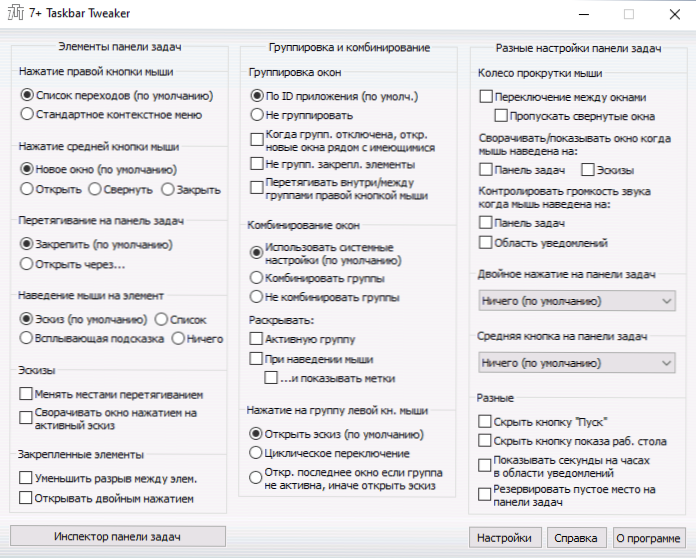
- 4247
- 1208
- Preston Koch
7+ tehtäväpalkin tweaker - ilmainen apuohjelma Windows 10: lle ja järjestelmän aiemmille versioille, joiden avulla voit helposti määrittää tehtäväpaneelin käyttäytymisen ja siinä olevat kuvakkeet: Ryhmittely, toiminnot kuvakkeilla, ulkonäköominaisuuksilla.
Tässä lyhyessä katsauksessa 7+ Task Bar Tweaker -ohjelman ominaisuuksista Windows 10 -tehtävien asettamisen suhteen sekä lisätietoja, jotka saattavat olla hyödyllisiä.
Käytä 7+ tehtäväpalkin tweakeria
Voit ladata viimeisimmän version 7+ Task Bar Tweakerista kehittäjän viralliselta verkkosivustolta - asennuksen ei pitäisi aiheuttaa kysymyksiä tai ongelmia, Venäjän kieli on läsnä. Asennuksen ja aloittamisen jälkeen näet seuraavan käyttöliittymän:
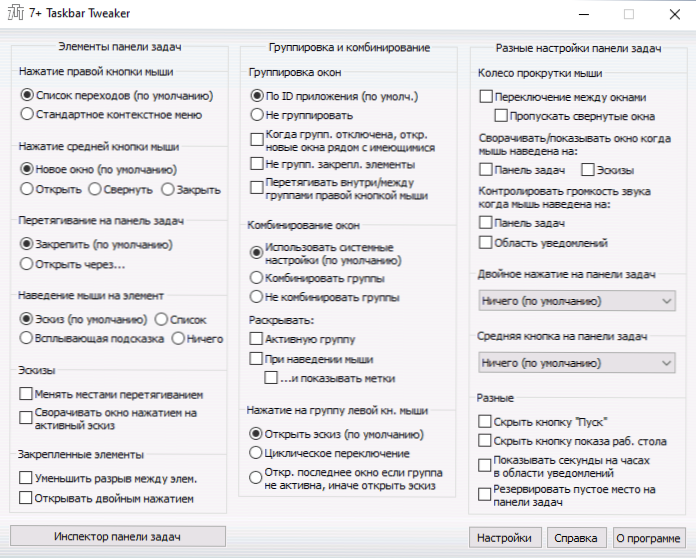
Kaikki kohdat ovat melko selkeitä ja sisältävät:
- Toiminnan muuttaminen, kun painat oikealla painikkeella Hiiren kuvakkeeseen tehtävän tehtäväpalkissa - luettelo siirtymisistä tai tavallisesta ikkunan valikosta.
- PROGREAD -kuvakkeen keskimääräisen painikkeen painaminen tehtäväpalkissa - toiminnan valinta asianmukaiselle painikkeelle.
- Toiminnan muuttaminen, kun kyyhkykäsi tehtäväpalkissa.
- Pinta -elementin vaihtaminen hiiren osoitinta käynnissä olevan ohjelman kuvakkeeseen - luonnos, luettelo, pop -UP -vihje.
- Toiminnot pop -UP -luonnoksilla.
- Vähentämällä tehtäväpalkin kuvakkeiden välistä aikaväliä, samoin kuin mahdollisuuden käynnistää ei yhden, mutta kaksoispuristamalla.
- Asetukset Windows and -toiminnoista painamalla elementtien ryhmää.
- Hiiren vierityspyörän toiminnan muuttaminen tehtäväpalkissa.
- Toiminnan luominen kaksinkertaiselle napsautukselle tehtäväpalkin tyhjälle paikkalle tai sen keskimääräisen painikkeen hiiren painamiselle.
- Käynnistyspainikkeen piilottaminen tehtäväpalkissa, joka näyttää sekuntia ilmoitusten ja muiden asetusten kentällä.
Tehtyjä muutoksia käytetään välittömästi, eivät vaadi tietokoneen tai yksittäisten toimintojen uudelleenkäynnistystä käytettäväksi, mutta vaativat taustatyötä 7+ tehtäväpalkin tweaker. Siksi, jos päätät käyttää apuohjelmaa jatkuvasti, sinun on lisättävä työkalu auton kuormaan. Voit tehdä tämän ohjelma -asetuksissa:
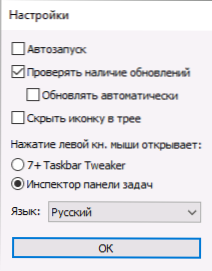
Asetuksissa voit muuttaa teessä 7+ Tehtävien Tweaker -kuvakkeen käyttäytymistä, kun painat sitä vasemmalla hiiren painikkeella: avaako se pääohjelmaikkunan tai tehtäväpaneelin tarkastajan. Tehtäväpaneelin tarkastaja näyttää seuraavalta:
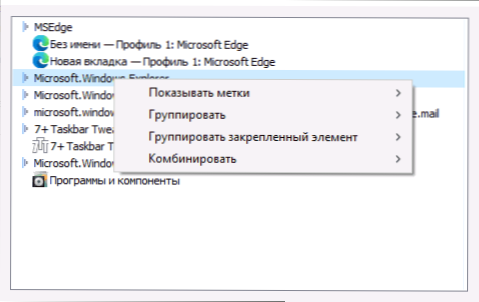
Tarkastajalla voit määrittää elementtien ryhmittelyn yksittäisiin prosesseihin, mahdollistaa tai poistaa käytöstä allekirjoitusten heijastus valituille elementeille.
Ohjelma ei ole yhteensopiva Windows 11: n kanssa, kun käytetään uutta tehtäväpaneelia. Palautettaessa vanhan vaihtoehtonsa esimerkiksi ExplorerPatcherin avulla kyseisen apuohjelman asetukset ovat kuitenkin saatavilla. Jos tarvitset uuden käyttöliittymän asetuksia, jotkut niistä löytyvät Windhawk -sweakeista.
- « Wintoys on toinen Windows 11 ja 10 -kokoonpano -ohjelma
- Näytön kuva siirretään - kuinka korjata se? »

